| 7:耳を塗る |
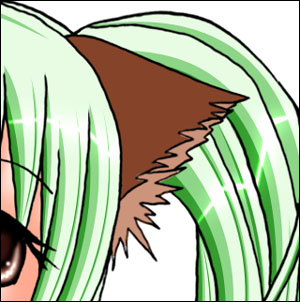
|
■耳を塗ります。 肌の時と同じ要領で、線画レイヤーを選択し、自動選択ツールで目を塗る部分を選択したら、1〜2pixelほど拡張します。 新しく耳レイヤーを作り、塗りつぶします。今回は、もう一つの耳の中の部分を別レイヤーで同じように塗りつぶします(色が薄い方)。これは、耳レイヤーの下におきます。 |

|
■線画レイヤーの耳の部分を消してしまいます。 |

|
■消したら、耳レイヤーの毛並みの部分を指先ツールでのばしたりひいたりします。 (指先ツールはメモリ食うので、あまり大きいサイズを選ぶと結構動作が遅くなったり、ひどいとフリーズしてしまう事もあります。サイズには気をつけましょー。) |

|
■下の耳の中の部分も同じように指先ツールでごりごり。 |

|
■影を塗ります。耳レイヤーに新しいレイヤーをグループ化させて、乗算モードで塗り、はしっこに指先ツールを使います。 |

|
■耳の中の影も上と同じように塗ります。 |

|
■影二段回目。これで、耳は完成〜。 指先ツールを使うとふさふさしたものが描けます。もこもこを描く時には手放せない。 |
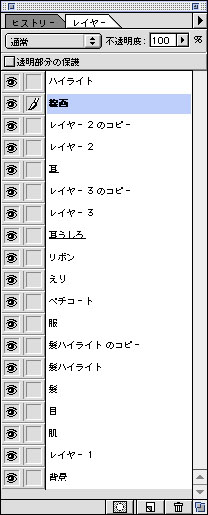
|
■現在のレイヤー状態。ここで保存し、線画、ハイライト、背景以外のレイヤーを統べて統合してしまいます。 |
| 8:線画の色変更 |

|
■今の状態。線画の黒がちょっときついので色を茶色に変えます。 線画レイヤーに新しくグループ化したレイヤーを作り、ここでは、スクリーンモードにします。そして、茶色で塗りつぶしてしまいましょう。 |

|
■塗りつぶしました。線画レイヤーのグループ化を統合します。 コレでも良いのですが(時間がない時なんかは私はこのまま進めます)、ワンピースや髪の色が茶色とちょっと馴染んでいませんね。 じゃ、変えましょう。 |

|
■線画レイヤーの「透明部分の保護」をクリックします。 そして、色を変えたい部分を鉛筆ツールでぐりぐり塗っていきます。 |

|
■こんな感じになりました。さっきよりは馴染んでいるでしょうか。 コレで人物は完成です……が。 |

|
■なんとなく、レースをひきたくなったので、新しいレイヤーに描いてみました。 やり方は前の服の塗り方で、レースをひく時と同じ要領です。 |
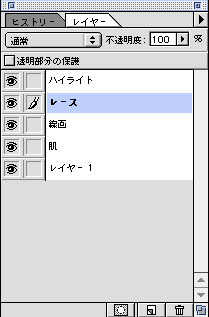
|
■現在のレイヤーはこんな感じ。保存して、次いってみよ〜。 |
ラストは背景!
BACK/NEXT
top